Kaip pakeisti administratoriaus vardą „Windows 10“.
Ką žinoti
- Win + R > secpol.msc > Vietos politika > Saugos parinktys > Paskyros: pervardykite administratoriaus paskyrą.
- Win + X > Kompiuterio valdymas > Sistemos įrankiai > Vietiniai vartotojai ir grupės > Vartotojai > spustelėkite dešinįjį pelės klavišą Administratorius > Pervardyti.
- Reikalingos administratoriaus teisės.
Šiame straipsnyje aprašoma, kaip pakeisti įtaisytosios administratoriaus paskyros pavadinimą sistemoje „Windows 10“, kad būtų sustiprinta kompiuterio sauga. Taip pat apžvelgsime, kaip pakeisti kitų paskyrų, turinčių administratoriaus teises, pavadinimus.
Jei keičiate įtaisytosios administratoriaus paskyros pavadinimą, naudokite vieną iš šių pirmųjų trijų metodų. Paskutinis metodas tinka tik įprastoms paskyroms, turinčioms administratoriaus teises.
Vietinė saugumo politika
Tai greičiausias būdas, net jei apie šią „Windows“ dalį niekada negirdėjote ar nenaudojote. Yra tokia politika Paskyros: pervardykite administratoriaus paskyrą tai lengva redaguoti.
Deafult sistemoje „Windows 10 Home“
Atidarykite dialogo langą Vykdyti su Win + R spartusis klavišas.
-
Įveskite tai ir pasirinkite Gerai:
secpol.msc.
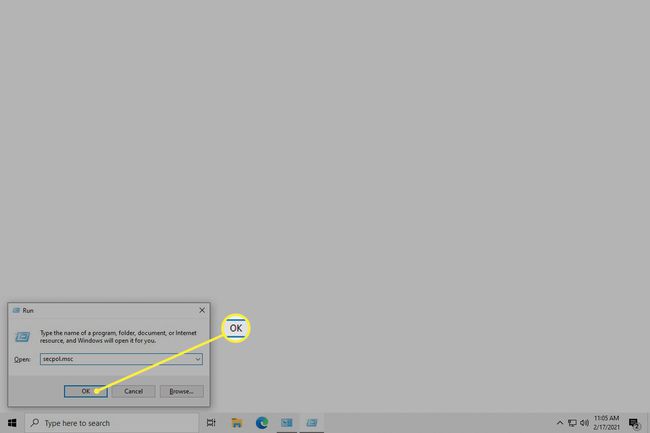
-
Eiti į Vietos politika > Saugos parinktys ir dukart spustelėkite Paskyros: pervardykite administratoriaus paskyrą.
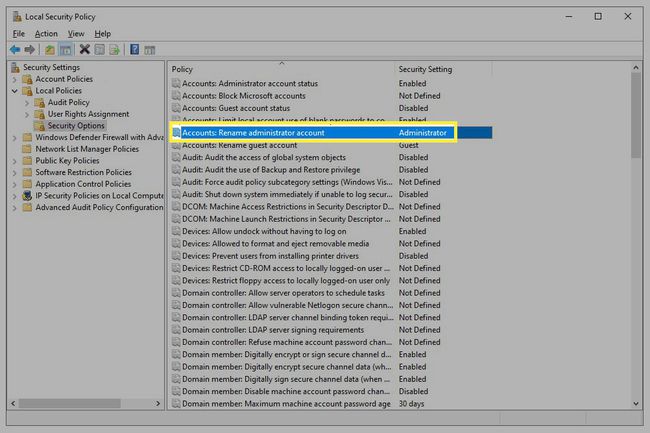
-
Įveskite naują pavadinimą ir pasirinkite Gerai. Dabar galite uždaryti vietinės saugos politikos langą.
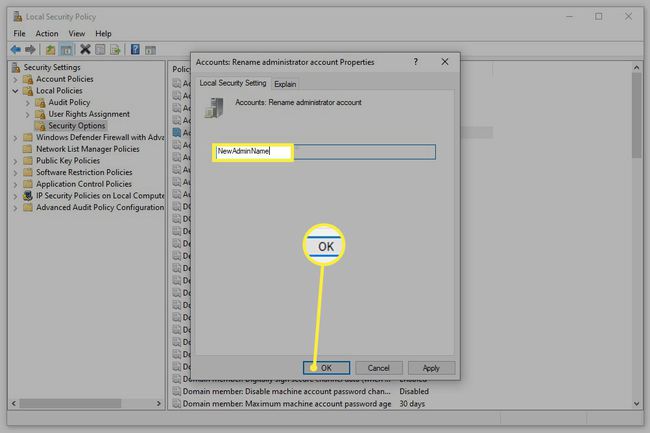
Kompiuterio valdymas
The Galingo vartotojo meniu suteikia prieigą prie kompiuterio valdymo, kito geriausio būdo pakeisti administratoriaus paskyros pavadinimą.
-
Dešiniuoju pelės mygtuku spustelėkite mygtuką Pradėti arba paspauskite Win + X, ir pasirinkite Kompiuterio valdymas iš meniu.
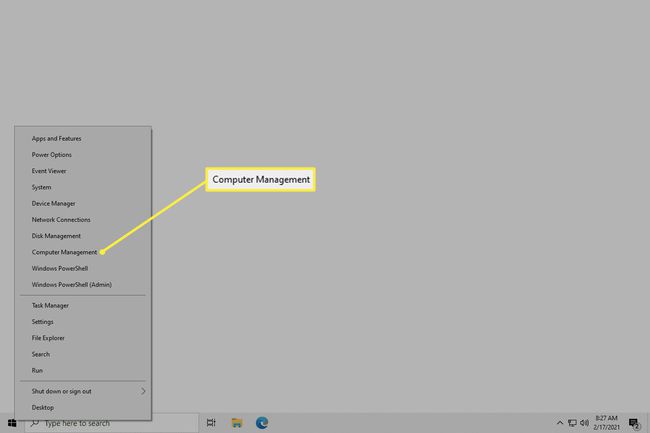
-
Kairiajame skydelyje atidarykite Sistemos įrankiai > Vietiniai vartotojai ir grupės > Vartotojai.
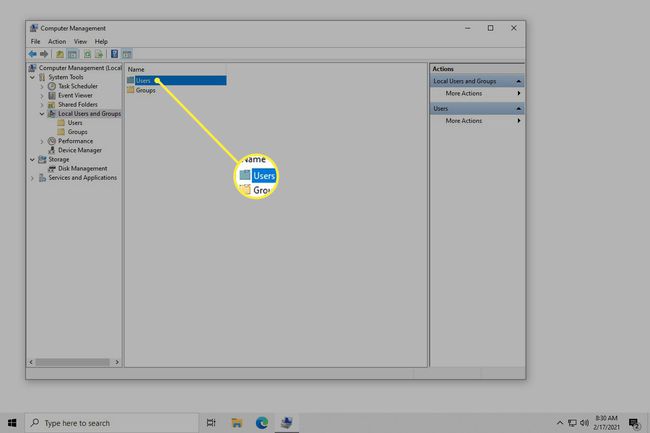
Priklausomai nuo jūsų „Windows 10“ leidimo, šio ekrano galite nematyti. Vietoj to naudokite toliau pateiktą komandų eilutės metodą.
-
Dešiniuoju pelės mygtuku spustelėkite Administratorius iš dešinės pusės ir pasirinkite Pervardyti. Taip pat galite pervardyti kitas paskyras.
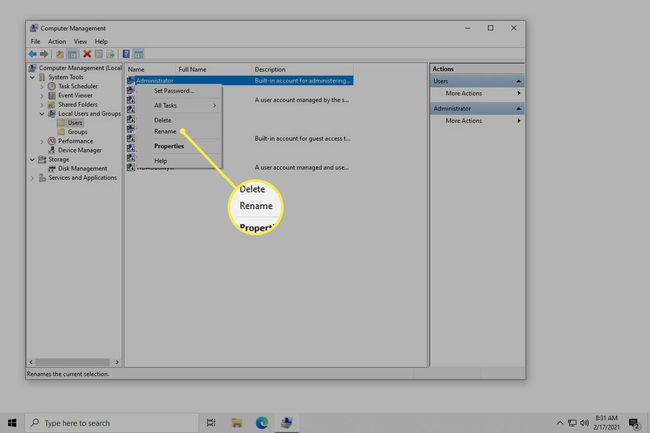
-
Įveskite naują pavadinimą ir paspauskite Įeikite. Dabar galite išeiti iš kompiuterio valdymo.
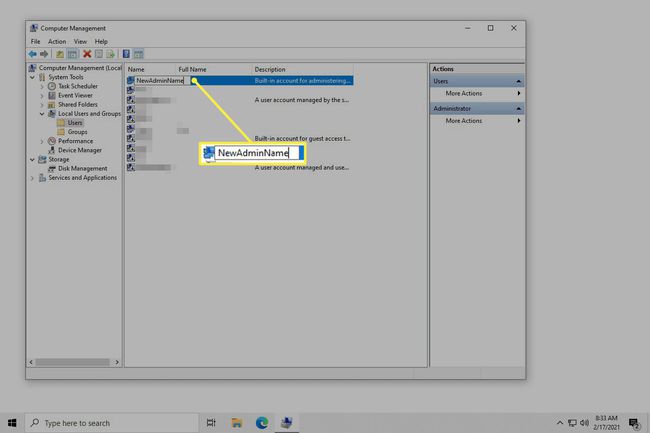
Komandinė eilutė
Taip pat galite naudoti galingą komandų eilutę. Tai nėra taip paprasta, kaip aukščiau aprašyti metodai, nes turite įvesti tam tikrą komandą, kad ji veiktų.
Štai kaip tai daroma tiksliai:
Atidarykite komandų eilutę kaip administratorius. Greičiausias būdas yra ieškoti cmd paieškos juostoje dešiniuoju pelės mygtuku spustelėkite rezultatą ir pasirinkite Paleisti kaip administratorius.
-
Įveskite tai, keiskite NewName į vardą, kurį norite naudoti:
wmic useraccount kur name='Administratorius' pervardykite 'NewName'
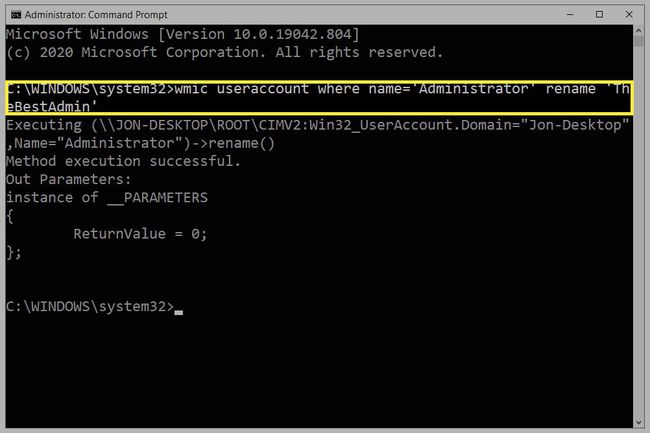
Paspauskite Įeikite pateikti komandą. Sužinosite, kad jis veikė teisingai, jei pamatysite a Metodo vykdymas sėkmingas žinutę. Dabar galite išeiti iš komandinės eilutės.
Kontrolės skydelis
Jei nenorite pakeisti įtaisytosios administratoriaus paskyros pavadinimo, o tik vartotojas, turintis administratoriaus teises (ar net neturintis), tai daug lengviau naudojant valdymo skydelį.
-
Atidarykite Valdymo skydą. Greičiausias būdas jį rasti – įvesti tekstą Kontrolės skydelis paieškos juostoje šalia mygtuko Pradėti.
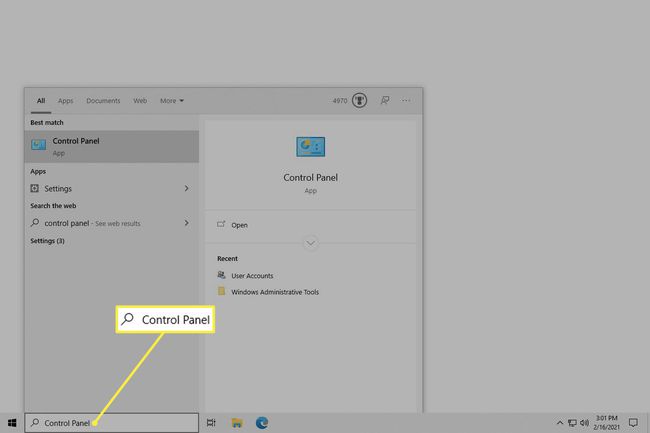
-
Pasirinkite Vartotojų paskyros. Jei jį vėl pamatysite kitame ekrane, pasirinkite Vartotojų paskyros dar kartą.
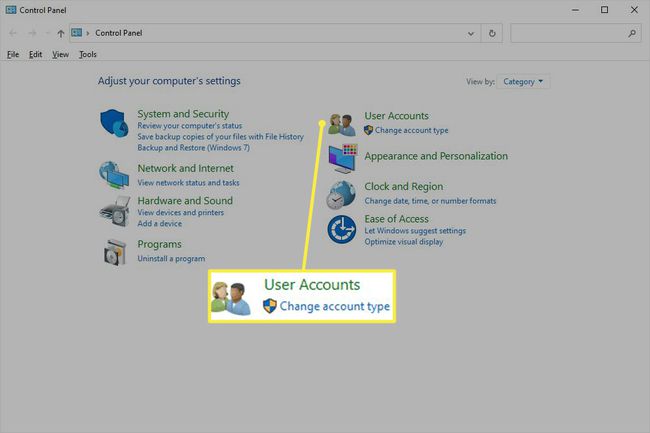
-
Pasirinkite Pakeiskite paskyros pavadinimą.
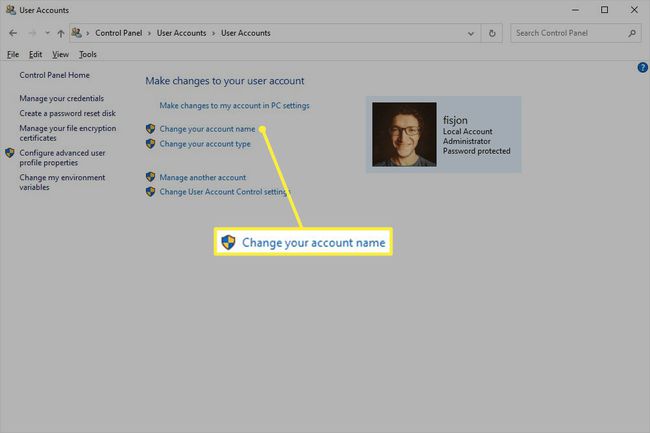
nematai? Prisijungimui naudojate „Microsoft“ paskyrą, todėl turėsite pakeisti pavadinimą iš savo profilio puslapio „Microsoft“ svetainėje užuot atlikę šiuos veiksmus.
Norėdami pakeisti kito vartotojo paskyros pavadinimą (jis neveiks su integruota administratoriaus paskyra), pasirinkite Tvarkyti kitą paskyrą, pasirinkite paskyrą ir pasirinkite Pakeiskite paskyros pavadinimą.
Pateiktame laukelyje įveskite naują pavadinimą.
-
Pasirinkite Pakeisti vardą. Dabar galite išeiti iš lango.
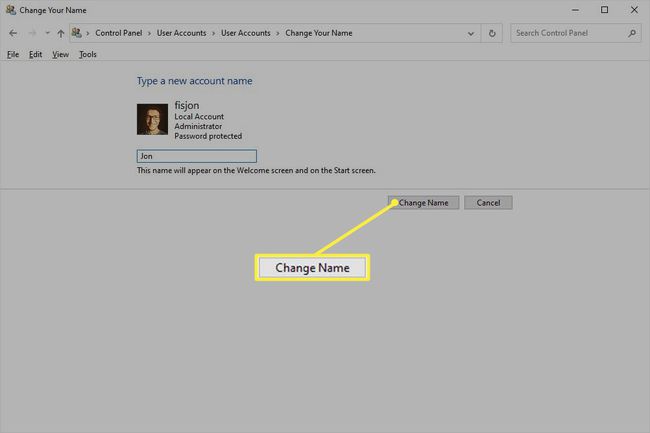
Kodėl reikia pakeisti administratoriaus paskyros pavadinimą?
Paskyros pavadinimo keitimas prilygsta slaptažodžio keitimui. Tai neleidžia įsilaužėliams pasisekti, jei jų automatinio slaptažodžio laužymo įrankiai daro prielaidą, kad numatytasis pavadinimas nebuvo pakeistas.
Kaip paaiškina pavadinimas, integruota administratoriaus paskyra turi administratoriaus teises. Jį galite naudoti norėdami įdiegti programas ir atlikti didelius sistemos pakeitimus. Tai naudinga dėl šių priežasčių, todėl kai kurie žmonės pasirenka jį naudoti.
Tačiau pagal numatytuosius nustatymus jis išjungtas, todėl norint jį naudoti, turite tai padaryti įgalinkite administratoriaus paskyrą rankiniu būdu. Tačiau tai nėra visiškai būtina, nes bet kurią vartotojo paskyrą galite konvertuoti į tokią, kuri turi administratoriaus teises; tai gana lengva sukurti ir ištrinti paskyras sistemoje „Windows 10“..
Nepaisant to, jei pasirinkote, kad integruotoji administratoriaus paskyra būtų įjungta, svarbu priskirti jai tvirtą slaptažodį ir pakeisti pavadinimą. „Administratorius“ pasirenkamas pagal numatytuosius nustatymus, todėl kiekvienas, turintis prieigą prie jūsų kompiuterio, iš karto žino, kad, nebent pakeitėte paskyros pavadinimą, jie gali atspėti slaptažodžius naudodami tą vartotojo vardą.
